1、打开wps 2019个人版,进入其主界面中;

2、点击插入菜单,在打开的工具栏中点击形状工具;
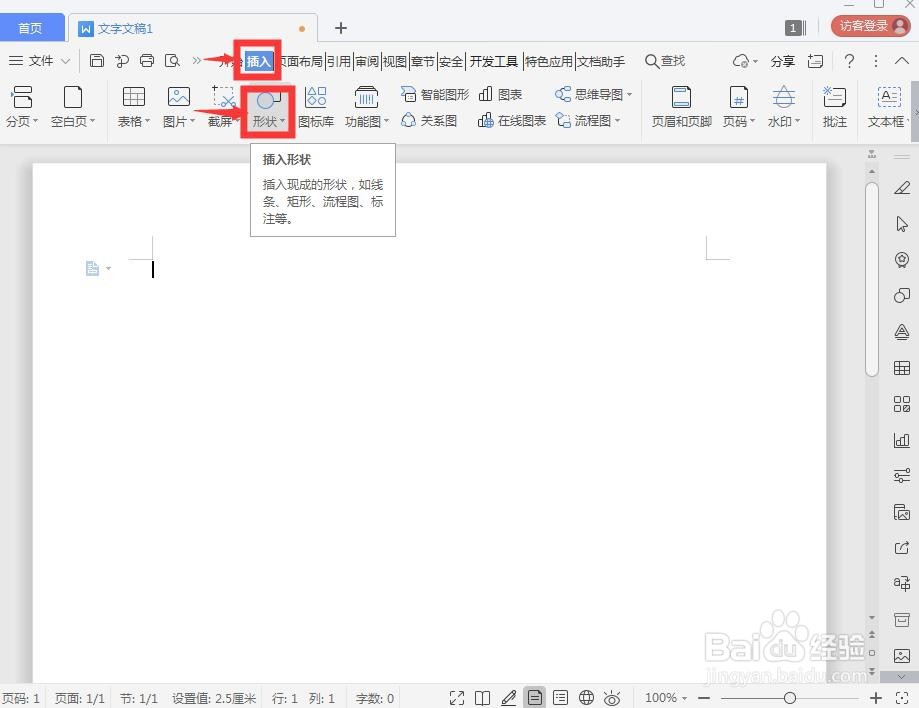
3、进入形状库中,在箭头总汇中找到并选中右弧形箭头;
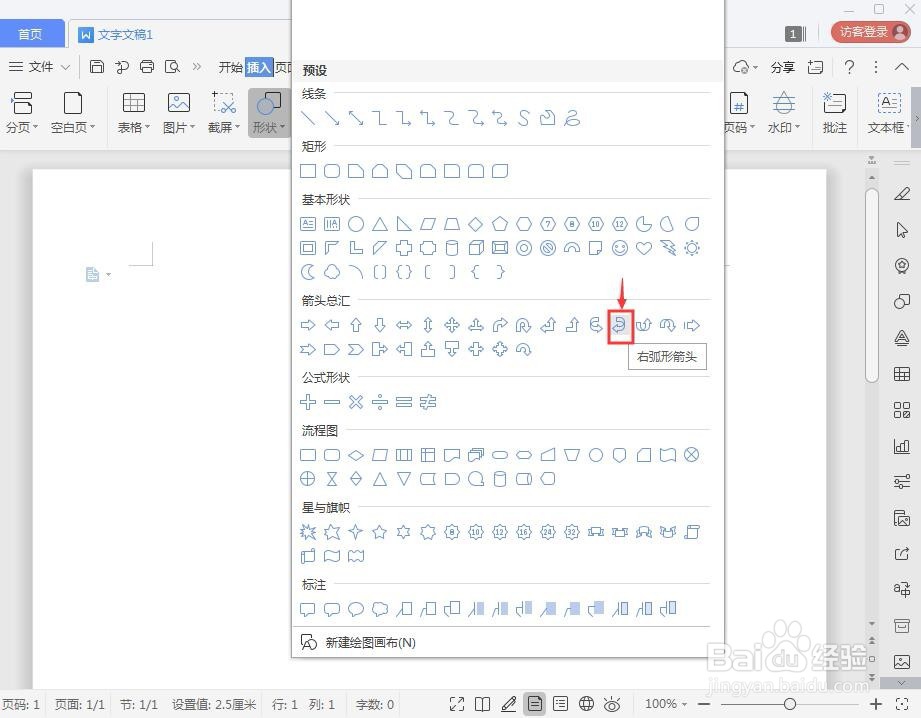
4、在空白的编辑区中单击鼠标左键,画出一个右弧形箭头;
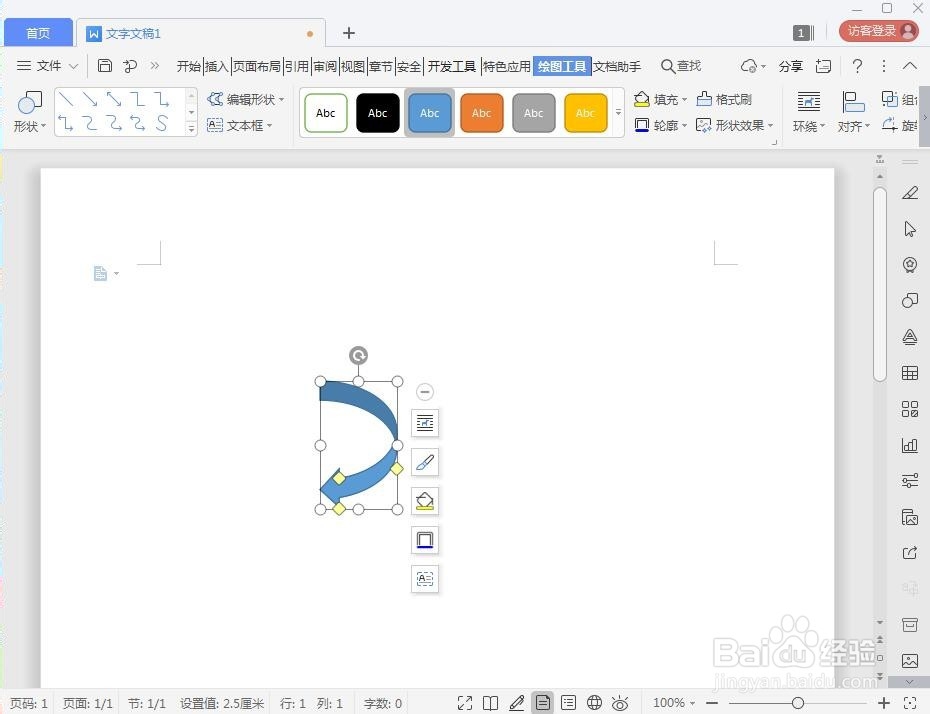
5、用鼠标拖动右下角的圆形句柄,调整好右弧形箭头的大小;
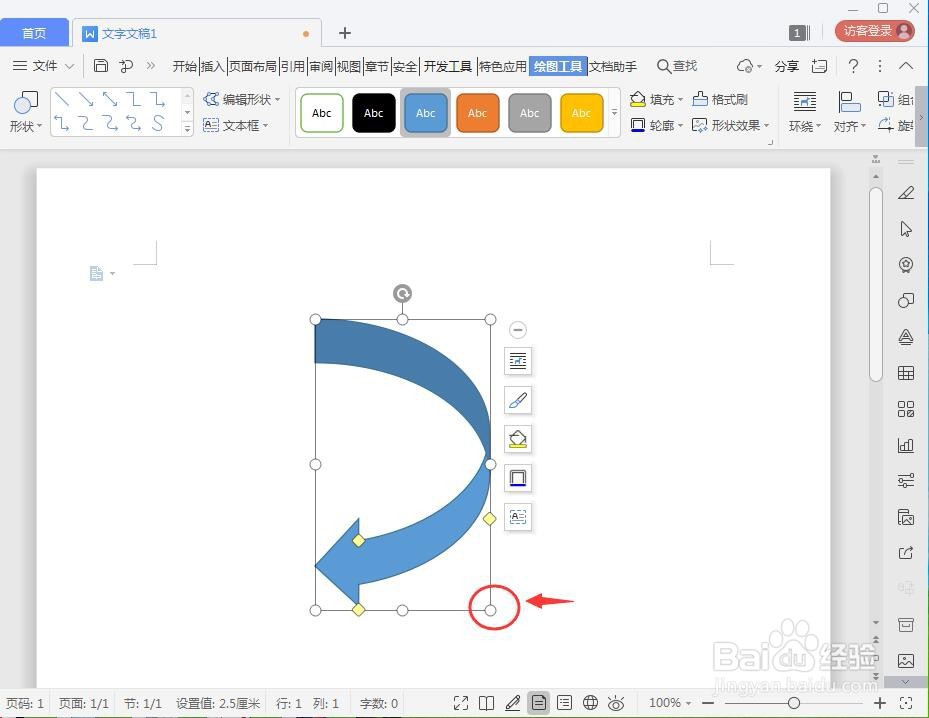
6、用鼠标拖动右边的菱形,调整好右弧形箭头的口径大小;
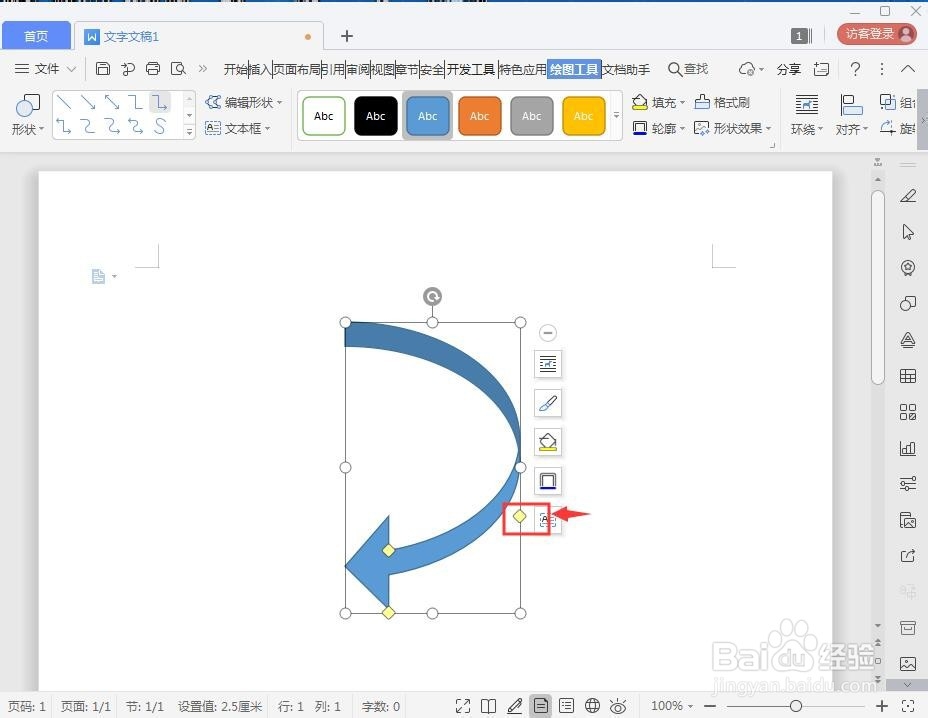
7、用鼠标拖动左上角的菱形,调整好右弧形箭头的箭身粗细;
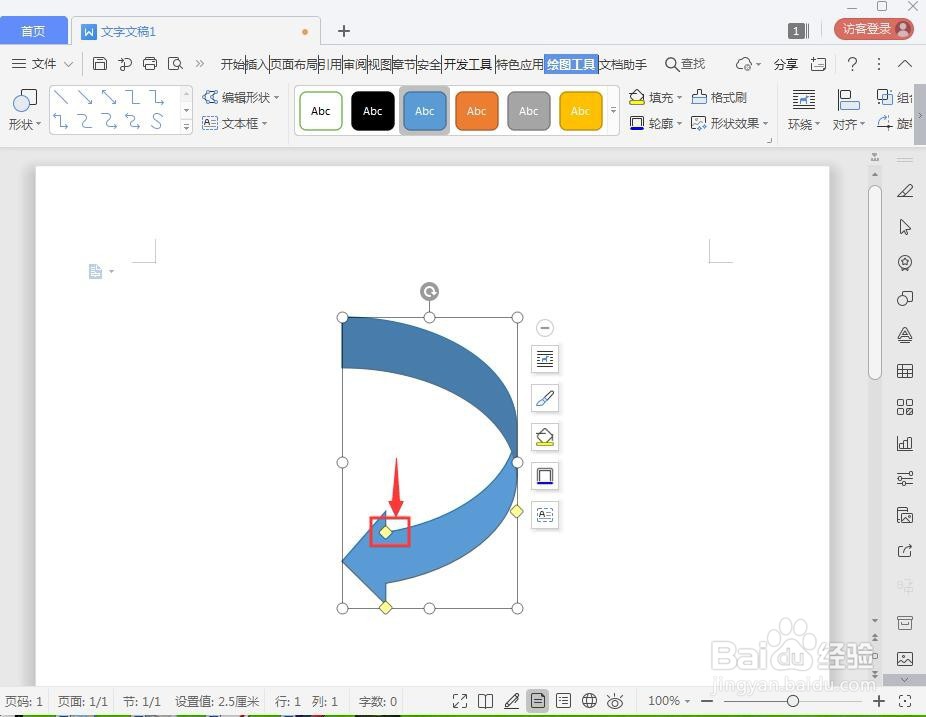
8、用鼠标拖动左下角的菱形,调整好右弧形箭头的箭头部位大小;

9、我们就在wps文字中创建好了一个右弧形箭头。

时间:2024-10-14 05:29:30
1、打开wps 2019个人版,进入其主界面中;

2、点击插入菜单,在打开的工具栏中点击形状工具;
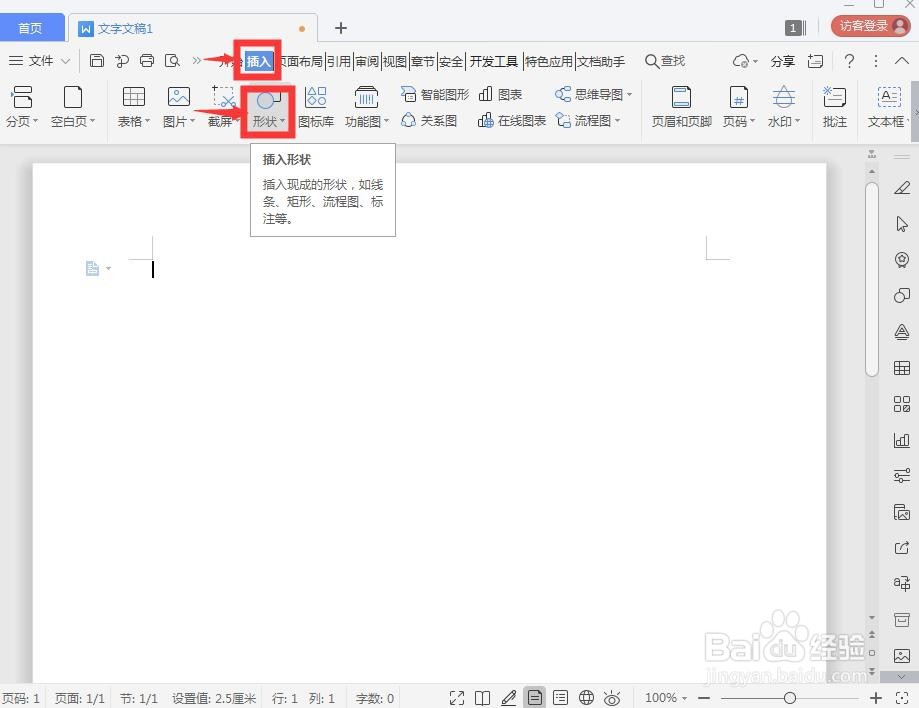
3、进入形状库中,在箭头总汇中找到并选中右弧形箭头;
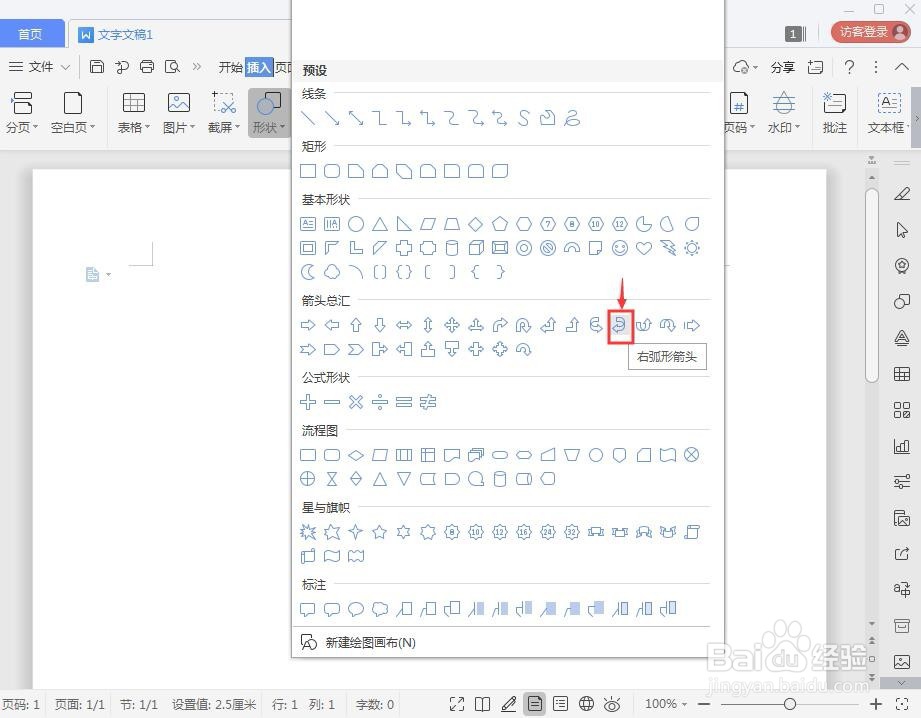
4、在空白的编辑区中单击鼠标左键,画出一个右弧形箭头;
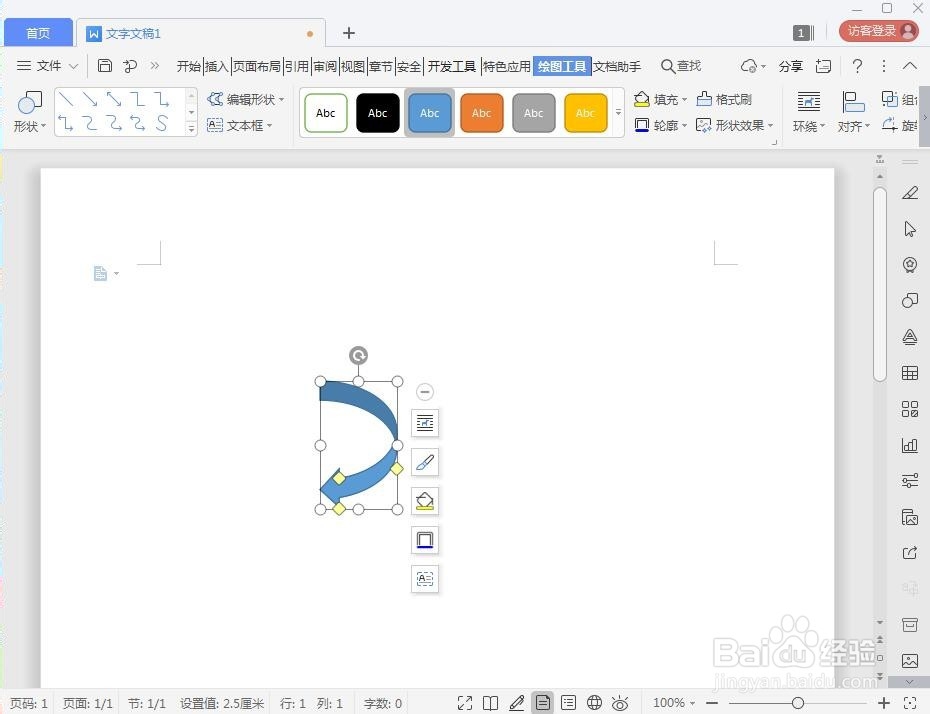
5、用鼠标拖动右下角的圆形句柄,调整好右弧形箭头的大小;
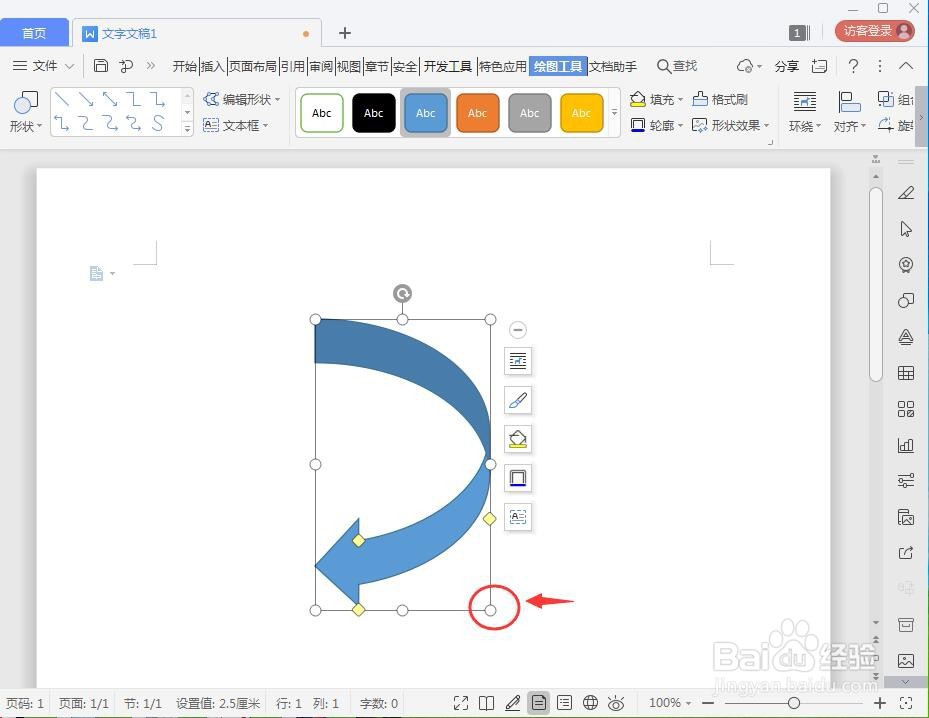
6、用鼠标拖动右边的菱形,调整好右弧形箭头的口径大小;
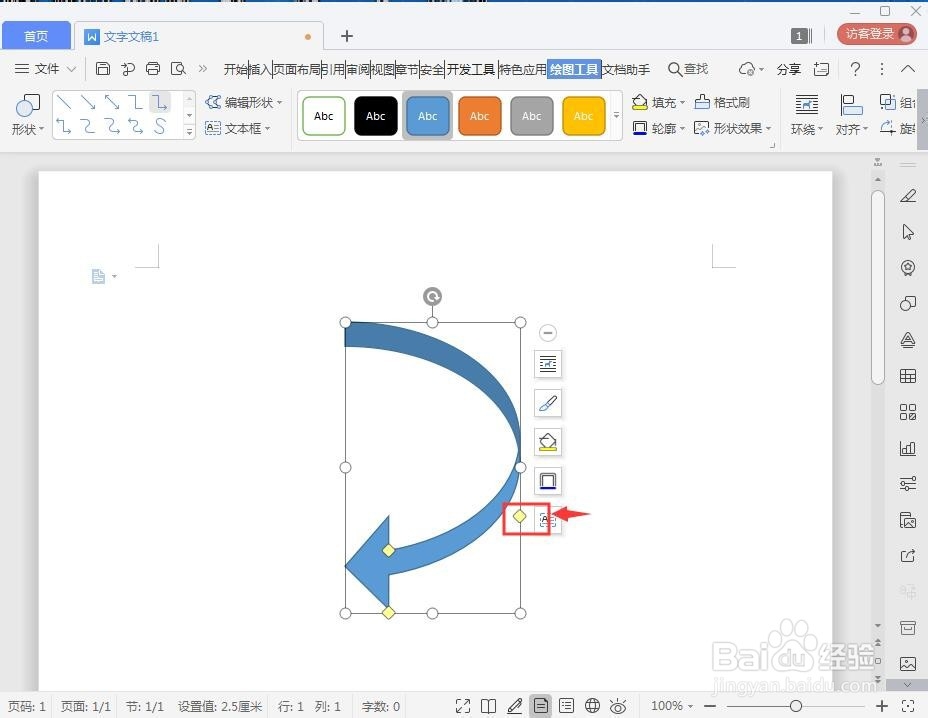
7、用鼠标拖动左上角的菱形,调整好右弧形箭头的箭身粗细;
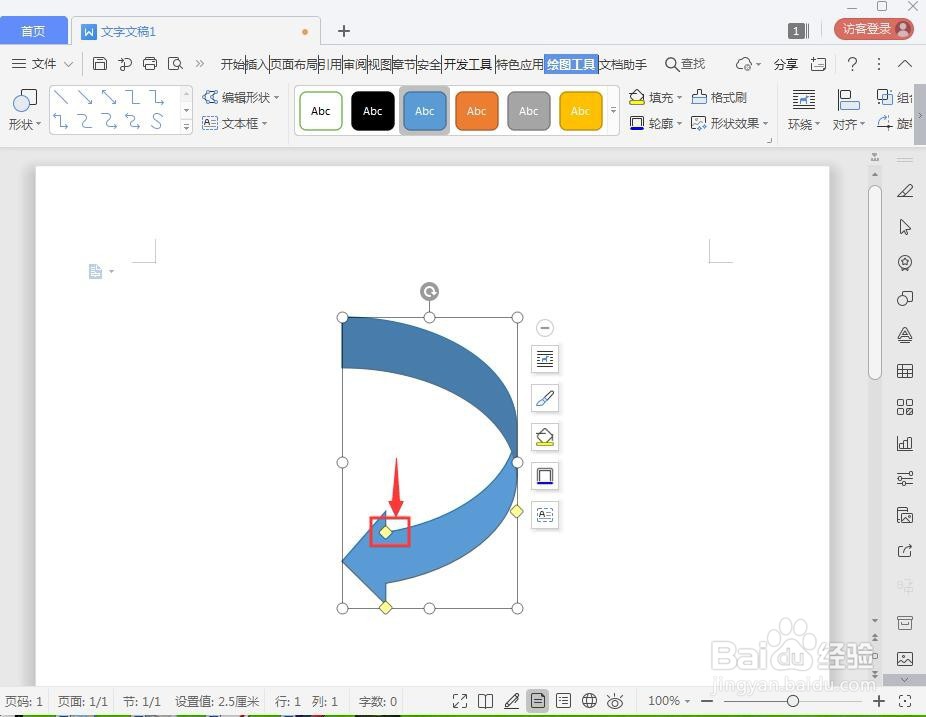
8、用鼠标拖动左下角的菱形,调整好右弧形箭头的箭头部位大小;

9、我们就在wps文字中创建好了一个右弧形箭头。

